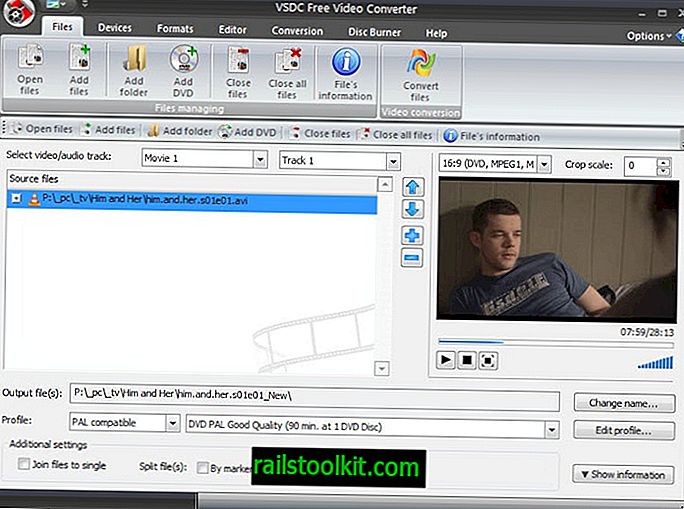Følgende guide gir deg tre metoder for å fjerne Windows utklippstavle fra innholdet den inneholder den gangen.
Microsoft har ikke forbedret utklippstavle-funksjonaliteten til Windows-operativsystemet på lenge. Selv Windows 10-versjonen lar deg bare holde en oppføring på utklippstavlen til enhver tid. Når du kopierer noe nytt, er det gamle ikke lenger tilgjengelig.
Det er sannsynligvis den viktigste grunnen til at tredjeparts utklippstavlebehandlere som Clipboard Help + Spell eller Clipboard Master er populære programmer. Disse programmene lar deg registrere en oversikt over tidligere gjenstander som er kopiert til utklippstavlen, og kan introdusere ekstra funksjonalitet som stavekontroll, elementmanipulering eller rask tilgang til de ti tidligere oppføringene.
Metoder for å fjerne Windows utklippstavle
Følgende metoder gir deg alternativer for å tømme Windows Clipboard slik at den lagrede oppføringen ikke lenger er tilgjengelig.
Selv om det ikke er så mange situasjoner der du kanskje vil tømme utklippstavlen, er det noen som kommer i tankene å unngå å lime inn data ved et uhell, unngå at programvaren kan registrere det som er lagret i utklippstavlen, eller blokkere andre med tilgang til PC-en fra å sjekke det ut.
Metode 1: ved å bruke kommandolinjen

Et av de enklere alternativene. Bare kjør ekko av | klipp fra kommandolinjen for å fjerne Windows utklippstavle.
- Trykk på Windows-tasten, skriv cmd.exe, og trykk Enter-tasten. Du kan øke hastigheten på dette ved å feste en kobling til Windows-ledeteksten til oppgavelinjen, skrivebordet eller startmenyen.
- Skriv inn ekko av | klipp og trykk Enter-tasten.
Utklippstavlen er nå tom. Du kan øke hastighetene ytterligere ved å opprette en batchfil og feste den til et sted du raskt har tilgang til.
Metode 2: Overskriv innholdet
Hvis det bare handler om å bli kvitt all informasjon som er lagret i utklippstavlen, kan du ganske enkelt kopiere noe annet inn i det for å overskrive forrige oppføring.
For å gjøre det, velg et ord, bokstav eller til og med et tomt mellomrom, og trykk Ctrl-C for å kopiere det til utklippstavlen. Enkelt, men raskere enn kommandolinjealternativet oppført ovenfor.
Metode 3: Bruke ClipTTL
ClipTTL er et gratis, enkelt program for Windows som automatiserer prosessen. Programmet tørker utklippstavlen i 20 sekunders intervaller.
Alt du trenger å gjøre er å kjøre den for å gjøre bruk av funksjonaliteten. Selv om det absolutt er mer behagelig enn å bruke de andre metodene, kan det overskrive innholdet for tidlig eller ikke raskt nok på grunn av det 20 sekunder lange intervallet det bruker.
Nå du : Har en annen metode ikke oppført her? Gi oss beskjed i kommentarfeltet nedenfor.